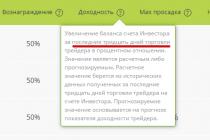Често потребителите на принтери трябва да прибягват до процедура като отпечатване на пробна страница. Благодарение на него можете да проверите правилността основни настройкипечатащи устройства. В допълнение, тестовата страница показва цялата информация за модела на принтера и версията на драйвера. Цялата тази информация може да бъде много полезна и необходима при отстраняване на различни проблеми.
Как да отпечатам пробна страница?
Но потребителите на офис оборудване често имат следния въпрос: как да отпечатате тестова страница? Така че, за да извършите процедура като тестов печат, първо трябва да изберете менюто „Контролен панел“ от списъка с услуги. След това в секцията, където се показва целият списък с принтери, намерете модела на устройството, който ви интересува.
 Щракнете с десния бутон върху иконата на принтера и след това изберете „свойства“ от контекстното меню, което се появява. В прозореца, който се отваря, отидете в раздела „общи“, след което щракнете върху командата, която включва стартиране на тестов печат. Моля, обърнете внимание, че ако устройството се стартира за първи път или не е използвано дълго време, отпечатването на лист ще отнеме повече време от обикновено. Факт е, че в този случай принтерът първо ще трябва да събере цялата необходима информация за системата и това може да отнеме около една минута. Параметрите на тестовата страница във всеки принтер обикновено са зададени на „по подразбиране“. Следователно при отпечатване на тестова страница тества абсолютно целия списък от параметри.
Щракнете с десния бутон върху иконата на принтера и след това изберете „свойства“ от контекстното меню, което се появява. В прозореца, който се отваря, отидете в раздела „общи“, след което щракнете върху командата, която включва стартиране на тестов печат. Моля, обърнете внимание, че ако устройството се стартира за първи път или не е използвано дълго време, отпечатването на лист ще отнеме повече време от обикновено. Факт е, че в този случай принтерът първо ще трябва да събере цялата необходима информация за системата и това може да отнеме около една минута. Параметрите на тестовата страница във всеки принтер обикновено са зададени на „по подразбиране“. Следователно при отпечатване на тестова страница тества абсолютно целия списък от параметри.
Тогава може би се чудите какво да правите по-нататък. След това ще трябва внимателно да оцените тестовата страница - тя трябва да има мостри от всички цветове, както и текст и графики. Ако такъв печат е извършен с помощта на мастиленоструйно устройство, уверете се, че върху страницата няма капки мастило. Ако направеният тест ви устройва, можете да щракнете върху командата, която предполага запазване на настройките за печат по подразбиране. В противен случай продължете напред и ги персонализирайте, за да отговарят на вашите нужди. Например, ако е необходимо, можете да маркирате само теста на дюзата. Благодарение на това можете веднага да разберете кои цветове се отпечатват нормално и кои зле. различни проблеми. Освен това е необходим тест на дюзата, за да се гарантира, че мастилото влиза в печатащата глава в правилния ред.
Възможни проблеми

Но понякога възниква следният проблем: тестовата страница за печат се отпечатва неправилно. В тази връзка възниква въпросът какво да направите в този случай и как да отпечатате тази страница?
Така че, ако тестовата страница за печат не се отпечата правилно, тогава една от възможни проблемилежи в стари или "счупени" драйвери. За да го разрешите, трябва да изтеглите и инсталирате тяхната актуализирана версия. Но какво да направите, ако това действие не помогне и проблемът, свързан с факта, че принтерът не печата, все още е актуален? В този случай дайте пълни права на „Всички“ за „C:\Windows\System32\spool\PRINTERS“ и след това изтрийте желаното печатащо устройство в клона на системния регистър „HKEY_USERS\.DEFAULT\Printers“. Освен това дайте на нормалния потребител правата, които има администратор и инсталирайте новия драйвер под негово име. След това можете да си върнете предоставените по-рано права. Трябва също да деактивирате UAC. Ако предприетите стъпки не помогнат, тогава трябва да стартирате помощната програма Process Explorer и докато печатате, обърнете внимание какви права липсват.
Ако доскоро нормално печатащ принтер все още отпечатва тестова страница неправилно, тогава можете да използвате помощната програма Procmon от Sysinternals. Стартирайте го и конфигурирайте филтъра „отказано“, като използвате реда Резултат – съдържа. След това отпечатайте тестова страница, след което тази помощна програма ще покаже за коя папка не сте имали пълни права. Например, това може да е папката „TEMP“.
Също така си струва да добавим, че има и такава процедура като тест за спиране, която се използва за. За да използвате този тип тест, докато отпечатвате страница, трябва да изключите захранването и след това да погледнете копието, което все още не е напълно излязло от устройството. Благодарение на тази процедура можете да определите причината за лош печат, която може да се крие в касетата, прехвърлянето на изображението върху хартия и термичния блок.
Освен това понякога принтер, изключен от компютъра, дори не отпечатва пробна страница. Този проблем може да бъде причинен от липсваща или заседнала хартия или неправилно инсталирана касета. или като свържете устройството към компютъра и прочетете съответното описание в драйвера. По принцип почти всяка повреда по време на работа на принтера може да се извърши самостоятелно, но ако не знаете причината, по-добре е да използвате услугите на сервизен център.
За принтери:Когато принтерът е изключен, натиснете бутона „Лист“, без да го пускате, натиснете бутона „включване“, освободете го, като продължите да държите бутона „Лист“ за 10 секунди.
За многофункционални устройства без монитор:същият процес, само че вместо „лист“ има бутон „Стоп“ (триъгълник в кръг)
За с монитор:в раздела „Инсталация“ - „Поддръжка“ - „Проверка на дюзата“ - „Старт“ - „Печат“.
Отпечатване на пробна страница без компютър
Купили ли сте чисто нов принтер? Във всеки случай ще трябва да отпечатате пробни страници, за да проверите качеството на печат. Добре е, ако принтерът е свързан към компютър, чрез който можете да стартирате този процес. Ами ако това не е възможно? Как да отпечатам пробна страница без компютър? Нека да го разберем.
Така че следните съвети ще бъдат полезни за много съвременни устройства. Започнете със зареждане на обикновени бели листове хартия с подходящ размер във входната тава.
Отпечатайте тестова страница за мастиленоструйни принтерисе отпечатва по следния начин: изключете устройството с бутона, натиснете бутона „Лист“, без да го пускате, натиснете бутона „ВКЛ.“, освободете го, продължете да държите бутона „Лист“ за около 10 секунди.
За принтери Canon: задръжте натиснати и двата бутона (в този случай бутоните Resume и ON), докато индикаторът за захранване светне. След това задръжте натиснат бутона ON, отпуснете и натиснете два пъти бутона Resume, отпуснете и двата бутона. След това ще светне индикаторът за готовност, което ще сигнализира за сервизен режим. За да отпечатате тестов лист, натиснете веднъж Продължи, потвърдете действието с бутона ON.
Отпечатване на тестов лист за многофункционален без дисплей: подобен процес, само че вместо бутона „Лист“ има бутон „Стоп“ (триъгълник в кръг)
Тестова страница за мастиленоструен печатс многофункционално устройство, оборудвано с дисплей: изберете раздела „Инсталация“, след това „Поддръжка“ - менюто „Проверка на дюзите“ - „Старт“ и „Печат“.
С циан номер 140 са равни по устойчивост на цветовете на оригиналните.
Твърди се, че цианът е отговорен за 80% от избледняването на мастилата на Epson.
Даден е набор от мастила, състоящ се от седем флакона, всеки придружен от сертификат за качество с параметрите и диапазоните на дадения балон.
Защо има седем балончета?
Защото има два циана. 140 е деклариран като светлоустойчив, а 142 е деклариран като обикновен.
Ценовата разлика между тях се оценява на десетократно! Тестът използва принтер R270, презареждащи се касети и хартия Epson PremiumGlossy 255gr. Хартията е избрана като родна за принтера R270. По време на теста тествах едновременно InkMate EIM290, Hameleon ER270 и оригинални мастила Klaria в технологични касети за яснота. Преди смяна на мастилото, PG се измива с дестилирана вода, два милилитра на цвят. След измиване и почистване на PG с принтера давам разпечатка на лист А4 за пълно заместване на останалия дестилат с мастило. Пълнещи се касети в два комплекта. Нека направя уговорка, че тестът с мастило InkMate EIM290 беше извършен на RX690 MFP.
И така, ще опиша същността на процеса на тестване.
Контролните отпечатъци се облъчват с ултравиолетова светлина в продължение на 45 минути на разстояние около 50 cm. За облъчване е използван домашен ултравиолетов източник - DRL лампа. Тъй като в работно състояние лампата практически не излъчва ултравиолетова радиация, крушката беше отстранена от лампата, вътре в която беше нанесен слой фосфор, което кара ултравиолетовите лъчи да светят в безопасен спектър. Мощност на лампата - 400 вата. Не знам спектъра на излъчване на лампата с отстранена крушка. Надеждно е известно, че под въздействието на ултравиолетовото лъчение молекулите на кислорода се превръщат в молекули на озон. Озонът е окислител. За да се елиминира влиянието му, в помещението се включва проточна вентилация. Бих искал също да отбележа, че температурата на контролните отпечатъци по време на теста не надвишава 40 градуса.
Снимка на процеса на облъчване.
И така, ето резултатът от облъчване на контролни отпечатъци.

Мастило EIM290

Мастило OCP , 142 ° С ян


Оригинално мастило, Клария
Освен това, за да се илюстрира прегарянето, бяха облъчени реални снимки.

Мастило InkMate EIM290

Мастило Chameleon ER270


Мастило OCP, 140 циан

Оригинално мастило, Клария
Всички тестови снимки бяха отпечатани с помощта на цветни профили. Профилите са изградени върху цели от 729 лепенки, със съхнене за 24 часа. Оборудване за създаване на профили – i1 PRO. Софтуер, в който са създадени профилите – Monaco 4.8.3.
Трябва да се отбележи, че покритието на OCP мастилото е най-малкото в списъка с тествани мастила. В случай на използване на Cyan 140, покритието се увеличи леко в сравнение с Cyan142. Действителната снимка няма наситено черно. При липса на цвят е по-лесно - очите не забелязват разликата.
Ето екранни снимки на покритието с мастило.


Наистина можете да видите, че покритието на OCP мастилото не ви позволява да получите добро черно.
За бърнаут тестовете мога да кажа следното. Прегарянето на всички съвместими мастила е еднакво. Защото никой няма важен компонент, който да е в мастилото Claria. Оригиналното мастило практически не избледня след 45 минути облъчване. Само лека промяна се забелязва при LightMagenta.
Все още не разбирам какво казаха германците, производителите на OCP мастила, за избледняването, както и за светлоустойчивостта на Cyan 140.
Резултатът е на лице, както се казва...
Посветен на онези, които твърдо вярват в перфектното цветопредаване на OCP мастилата. И също така, че няма нужда от профилиране на оригиналното мастило.

Пробно изображение, отпечатано с мастило OCP , управление на цветовете от драйвера.
Тъй като скенерът ми струва 1500 рубли, не мога да очаквам много от него. В действителност снимката е бледа, няма полусенки и има зловещо червенина в тъмните детайли.

Тестово изображение, отпечатано с оригинално мастило, цвят управляван от драйвер.
Както можете да видите, полусянката вече се е появила и черният цвят вече е правилен. Въпреки че цветовете в действителност са бледи. Сивата скала е неравномерна.

Тестово изображение, отпечатано с оригинално мастило. Създаден е профил, управлението на цветовете е извършено във Photoshop и отпечатването е извършено с профила.
Вижда се, че цветовете вече са станали по-правилни, сивата скала е равномерна и има добри полусянки.